Während der Online-Kauf von Mobiltelefonen Ihnen dabei helfen kann, den besten Preis für Ihr gewünschtes Samsung-Telefon zu erzielen, kann es vorkommen, dass ein Angebot zu gut aussieht, um wahr zu sein. Daher ist es immer besser, nach Erhalt des Geräts zu prüfen, ob es sich bei dem Samsung-Telefon um ein Original oder eine Fälschung handelt. Aber wie?

Um zu überprüfen, ob es sich bei Ihrem Samsung-Telefon um ein Original oder eine Fälschung handelt, sollten Sie einige Dinge beachten. Die meisten gefälschten Geräte weisen sichtbare Details auf, die sie hervorheben, wie ungünstig platzierte Kameraobjektive, falsche Aussprache oder falsche Platzierung des Markennamens/Logos, unebene oder fehlende Gerätetasten usw.
Wenn Sie so etwas entdecken, können Sie sich zur weiteren Klärung an den Gerätehändler wenden. Wenn solche Dinge jedoch nicht sichtbar oder nicht allzu offensichtlich sind, fahren Sie mit den unten aufgeführten Kontrollen fort.
1. Überprüfen Sie die IMEI des Geräts anhand der Box
Mithilfe eines einfachen USSD-Codes können Sie die Ihrem Samsung-Telefon zugewiesene IMEI-Nummer überprüfen. Dies ist für jedes mobile Gerät einzigartig. Sobald sie sichtbar ist, vergleichen Sie sie mit den IMEI-Angaben, die auf der Verpackung Ihres Samsung-Telefons aufgedruckt sind. Wenn sie übereinstimmen, besteht eine gute Chance, dass es sich bei Ihrem Telefon um ein echtes Samsung-Telefon handelt. Hier erfahren Sie, wie es geht.
Schritt 1: Öffnen Sie die Telefon-App und tippen Sie auf Dialer.
Schritt 2: Öffnen Sie die Tastatur. Wählen Sie *#06# .
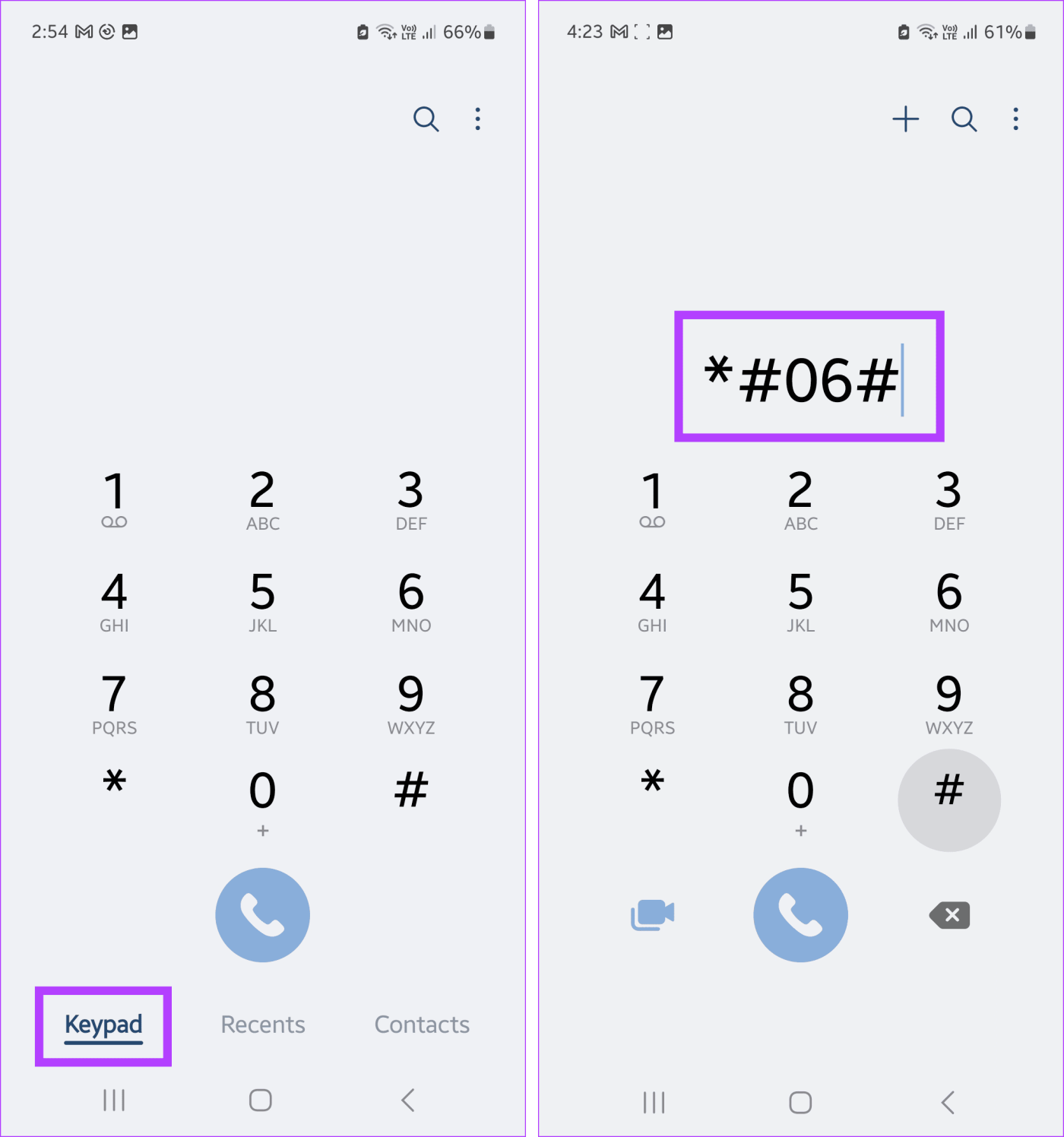
Schritt 3: Warten Sie dann, bis die IMEI Ihres Geräts angezeigt wird.
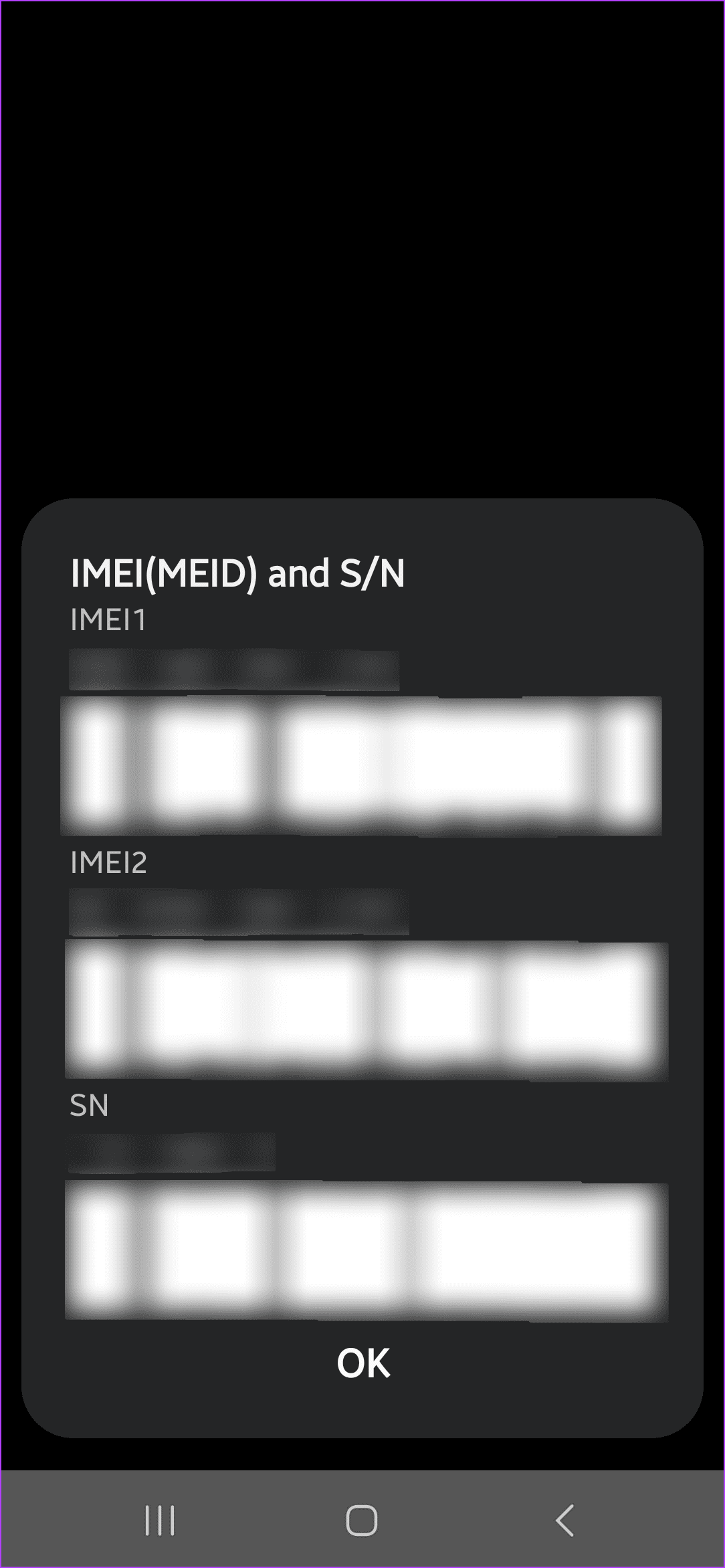
Schritt 4: Überprüfen Sie nun die Rückseite oder die Seitenvignette auf der Verpackung Ihres Samsung-Telefons.
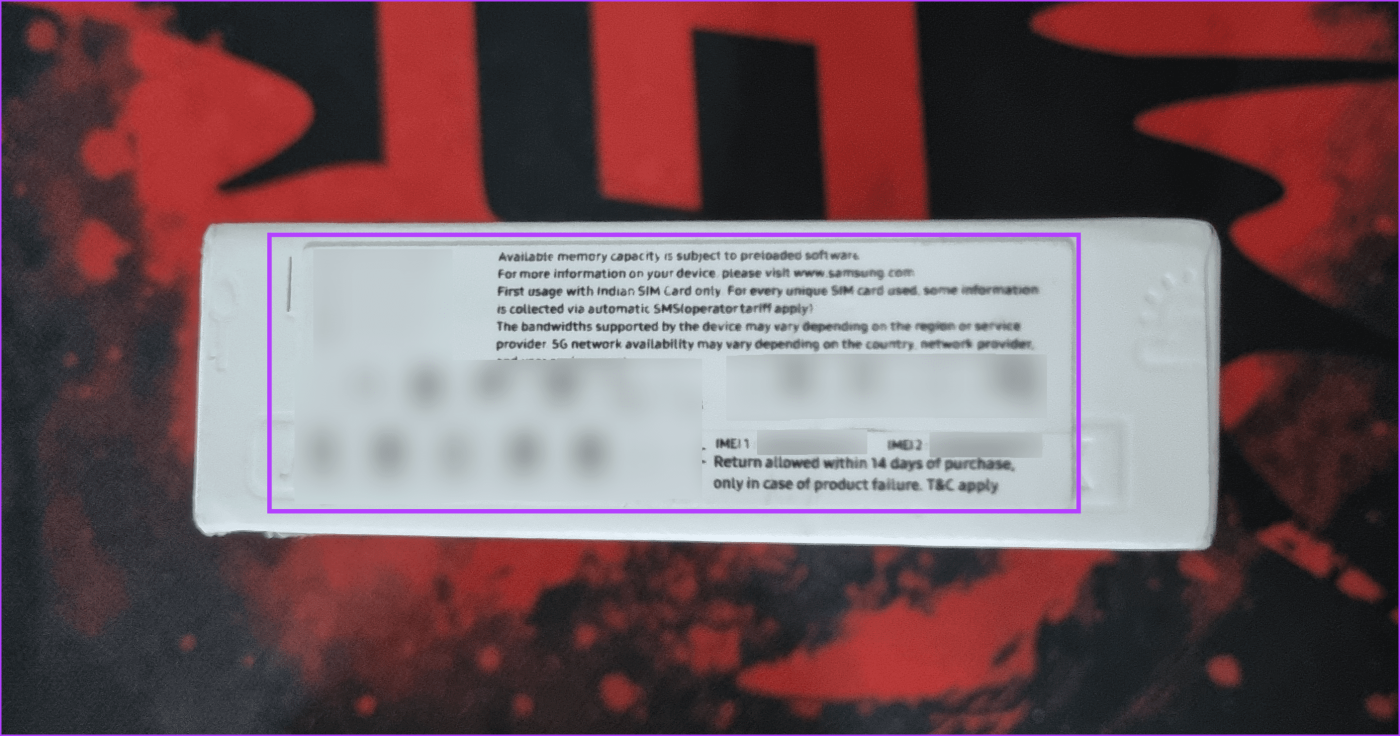
Die IMEI-Nummern sollten mit einem Barcode darunter sichtbar sein. Vergleichen Sie dies mit den IMEI-Ziffern, die auf dem Bildschirm Ihres Samsung-Telefons sichtbar sind.
Lesen Sie auch: IMEI vs. IMSI-Nummer: Was Sie darüber wissen müssen
Auf den meisten Samsung-Geräten ist ein Diagnosetool vorinstalliert. Dies kann nicht nur dabei helfen, Geräteprobleme zu diagnostizieren, insbesondere wenn Sie es zur Reparatur geben, sondern auch dabei helfen, die Echtheit des Geräts festzustellen. Dies liegt daran, dass Sie die Diagnostic Tool-App nur dann mit dem USSD-Code starten können, wenn Ihr Gerät echt ist. Hier erfahren Sie, wie es geht.
Schritt 1: Öffnen Sie die Telefon-App und tippen Sie auf Tastatur.
Schritt 2: Wählen Sie nun *#0*# .

Schritt 3: Dadurch sollte das Diagnosetool automatisch gestartet werden.
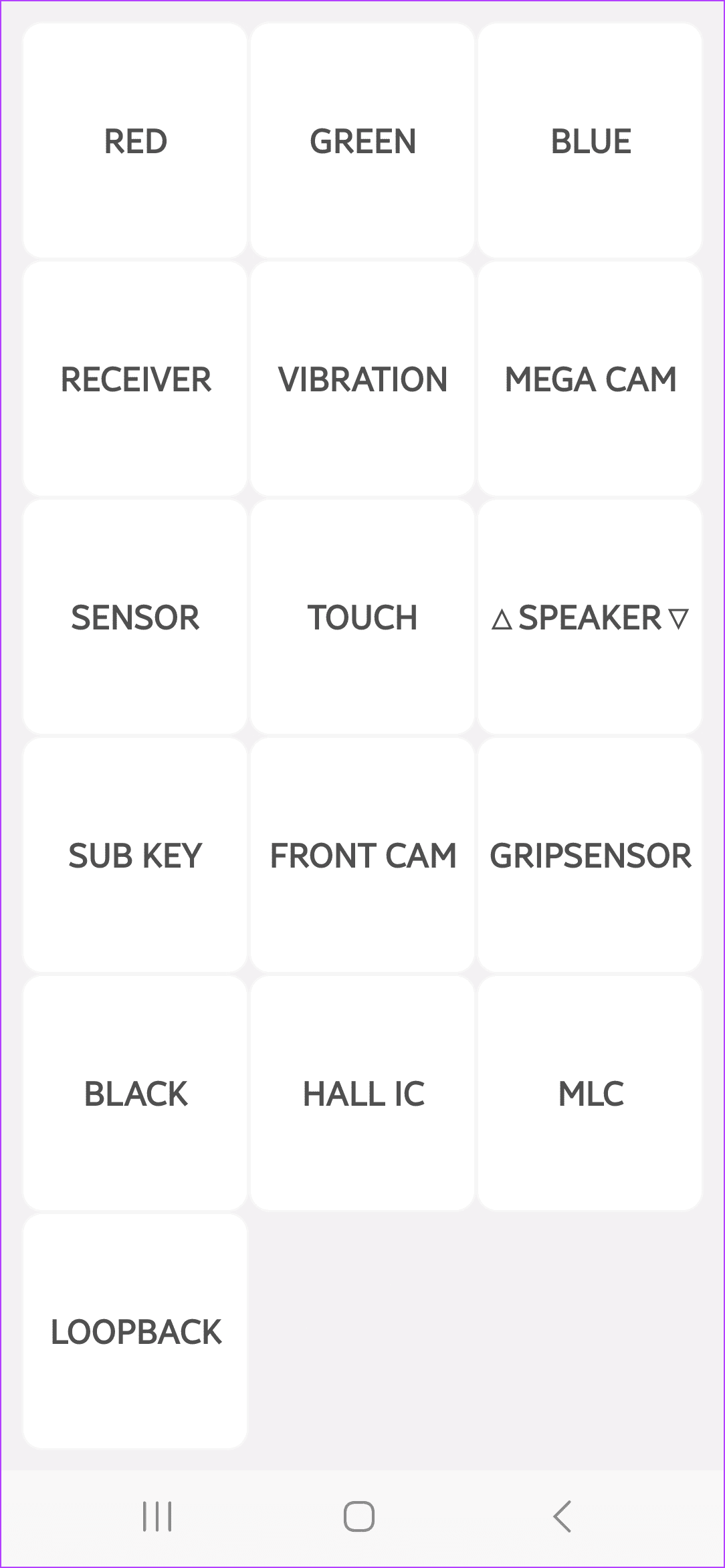
Verwenden Sie hier die Optionen auf dem Bildschirm, um eine Diagnose durchzuführen. Wenn es gut funktioniert, bedeutet das, dass es sich bei Ihrem Samsung-Produkt um ein Originalprodukt handelt. Sie können zweimal auf die Schaltfläche „Zurück“ tippen, um das Diagnosetool zu verlassen.
3. Registrieren Sie das Produkt
Wenn Sie sich auf Ihrem Samsung-Telefon bei Ihrem Samsung-Konto angemeldet haben, besteht eine gute Chance, dass das Produkt bereits in Ihrem Konto registriert wurde. Andernfalls können Sie das Produkt auch manuell über die Samsung Members-App registrieren. Bitte beachten Sie, dass Sie in Ihrem Konto angemeldet sein müssen, um die relevanten Optionen sehen zu können. Befolgen Sie anschließend die folgenden Schritte, um den Vorgang abzuschließen.
Schritt 1: Öffnen Sie die Samsung Members-App auf Ihrem Samsung-Telefon. Tippen Sie in den Menüoptionen auf Support.
Schritt 2: Tippen Sie hier auf Registrieren.
Schritt 3: Scrollen Sie nach unten zum Abschnitt „Manuelle Eingabe oder Barcode“ und tippen Sie auf „Informationen eingeben“.
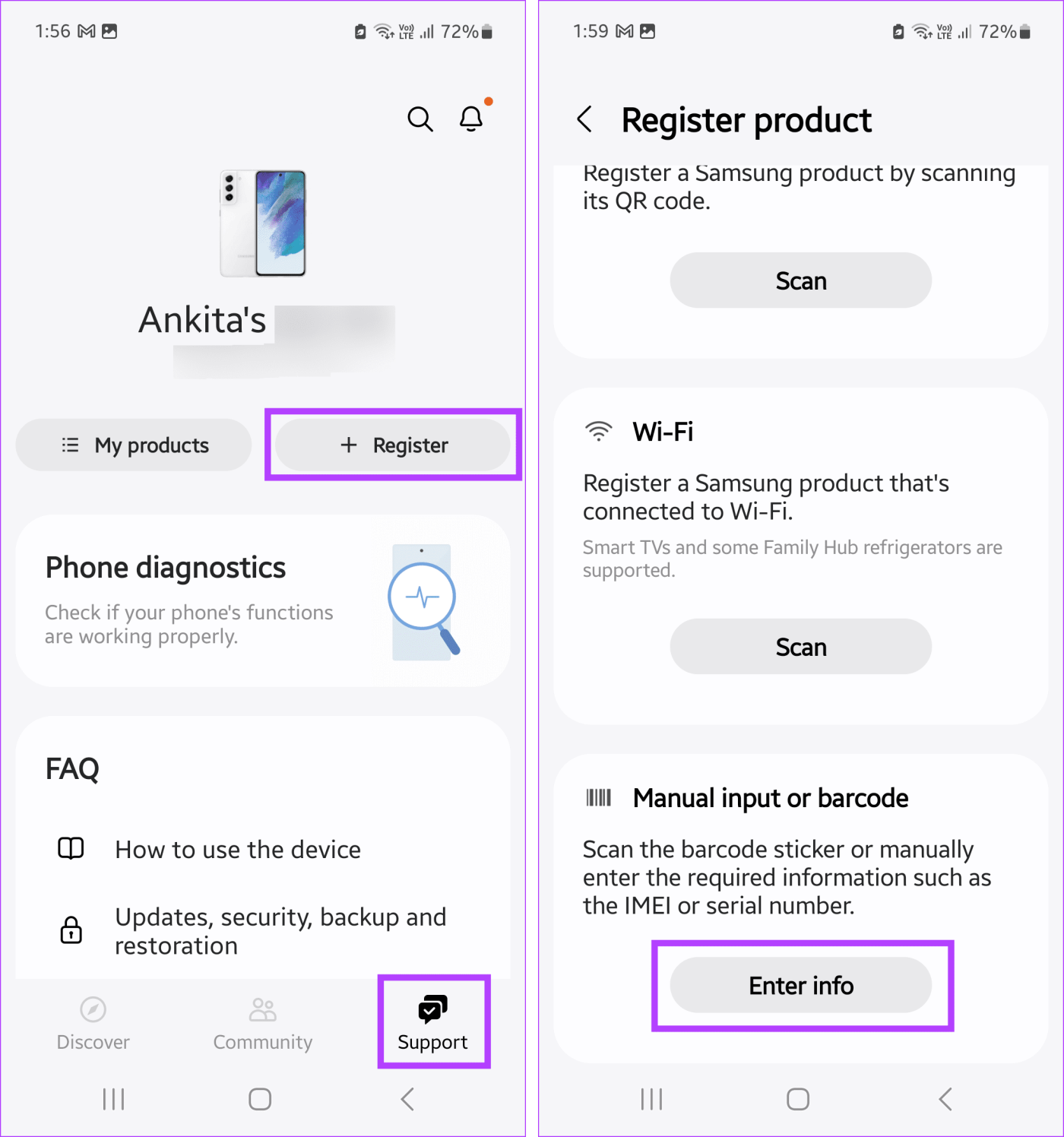
Schritt 4: Wählen Sie aus der Produktliste Telefon aus.
Schritt 5: Geben Sie hier den Modellnamen Ihres Telefons und die IMEI- oder MEID-Details ein.
Diese sollten sich auf der Telefonbox oder im Abschnitt „Über das Telefon“ in der App „Einstellungen“ befinden.
Schritt 6: Sobald die Optionen verfügbar sind, tippen Sie auf Registrieren.
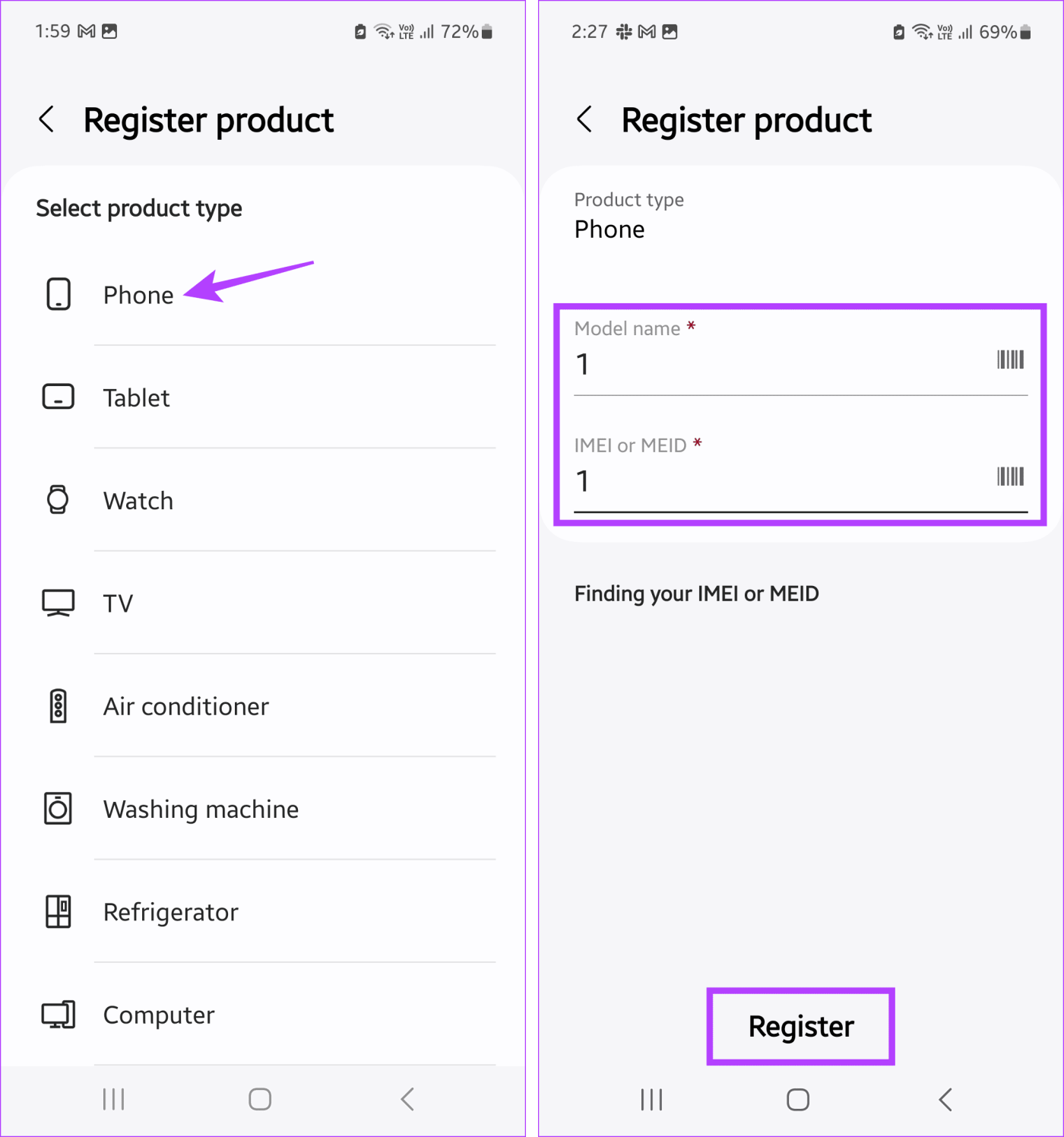
Wenn sich Ihr Gerät erfolgreich registriert, bedeutet dies, dass Sie ein Original-Samsung-Telefon verwenden.
4. Vergleichen Sie Gerätefunktionen und -spezifikationen mit der Website/dem Handbuch
Ihr Samsung-Telefon verfügt über die meisten Details zur Softwareversion Ihres Geräts, Informationen zum Akku usw. Sie können diese Informationen einsehen und mit den Angaben zu Ihrem Gerät auf der offiziellen Website von Samsung oder im Handbuch in der Verpackung vergleichen. So sehen Sie Geräteinformationen.
Schritt 1: Öffnen Sie die App „Einstellungen“ auf Ihrem Samsung-Telefon. Scrollen Sie nach unten und tippen Sie auf Über das Telefon.
Schritt 2: Gehen Sie die Seite durch und sehen Sie sich die relevanten Geräteinformationen an.
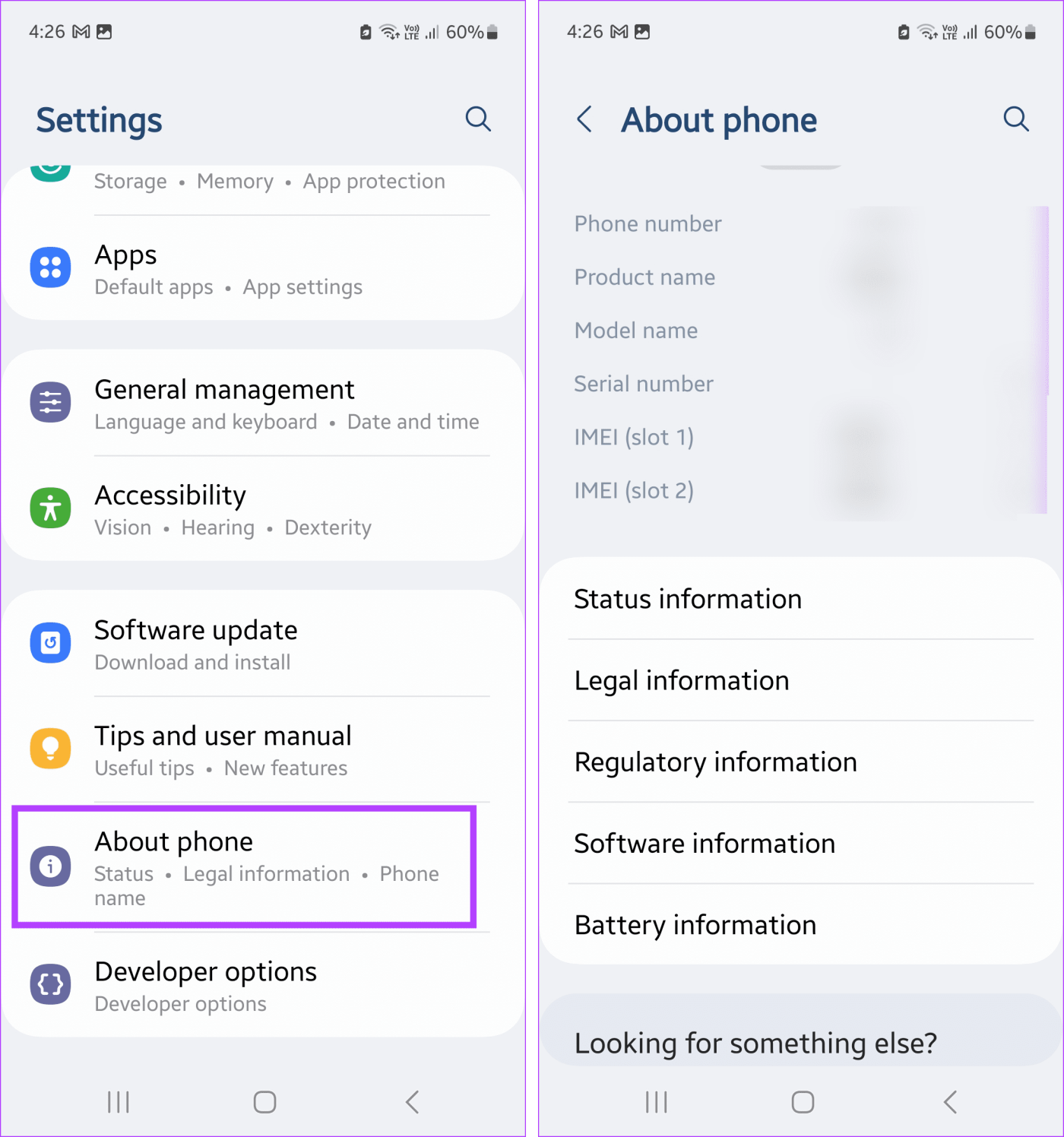
Schritt 3: Besuchen Sie dann die Website von Samsung in einem beliebigen Webbrowser.
Öffnen Sie die Website von Samsung
Suchen Sie mithilfe der Suchleiste nach Ihrem Gerät und vergleichen Sie die in der Einstellungen-App angezeigten Gerätedetails. Sie können auch die physischen Gerätefunktionen und deren Funktionsweise, insbesondere die Kamera, vergleichen, um zu überprüfen, ob das Telefon echt ist.
5. Versuchen Sie, den Wartungsmodus auszuführen
Mit der Wartungsmodusfunktion Ihres Samsung-Telefons können Sie Ihre persönlichen Daten sperren, wenn Sie es an eine andere Person weitergeben, beispielsweise wenn Sie das Telefon zur Reparatur geben. Dies gibt es nur bei Samsung und kann mit einem USSD-Code aktiviert werden. Dies macht es auch zu einer großartigen Möglichkeit, die Legitimität Ihres Samsung-Telefons zu überprüfen. Befolgen Sie die folgenden Schritte, um es zu aktivieren.
Schritt 1: Öffnen Sie die Einstellungen und tippen Sie auf Gerätepflege.
Schritt 2: Scrollen Sie nach unten und tippen Sie auf Wartungsmodus.
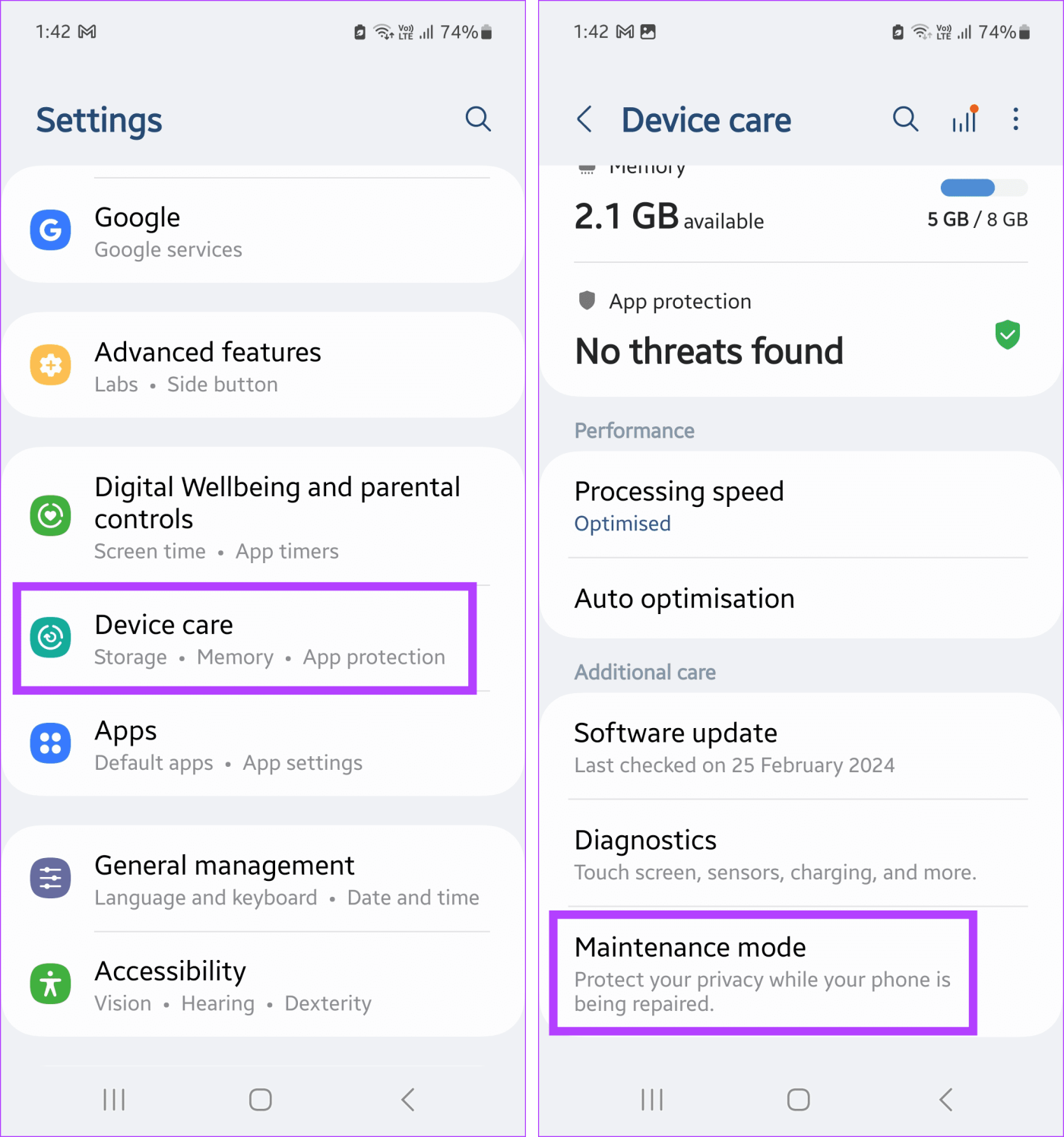
Schritt 3: Tippen Sie dann auf Einschalten.
Schritt 4: Wenn Sie dazu aufgefordert werden, tippen Sie auf Neu starten.
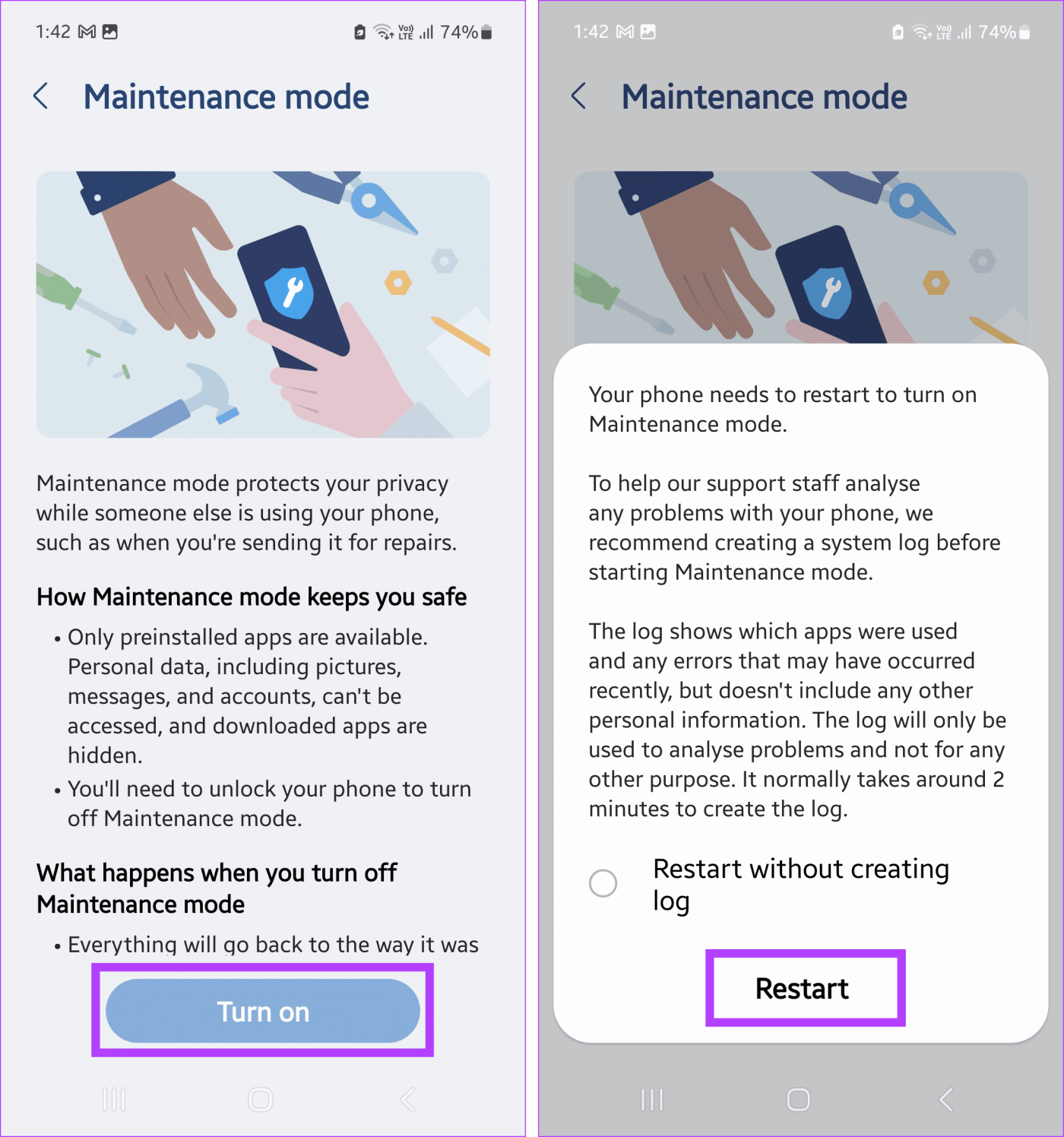
Sobald Ihr Gerät neu startet, sollte es in den Wartungsmodus wechseln, wenn das Gerät legitim ist.
6. Suchen Sie nach Software-Updates
Die meisten Samsung-Geräte erhalten mindestens 2-3 Jahre lang regelmäßige Software-Updates. Damit können Sie die Legitimität von Samsung-Telefonen überprüfen, da nur authentische Mobilgeräte diese Updates erhalten. Wenn ein Update nicht sichtbar ist, suchen Sie manuell danach. Hier ist wie.
Schritt 1: Öffnen Sie die App „Einstellungen“ und tippen Sie auf „Software-Update“.
Schritt 2: Tippen Sie hier auf Herunterladen und installieren.
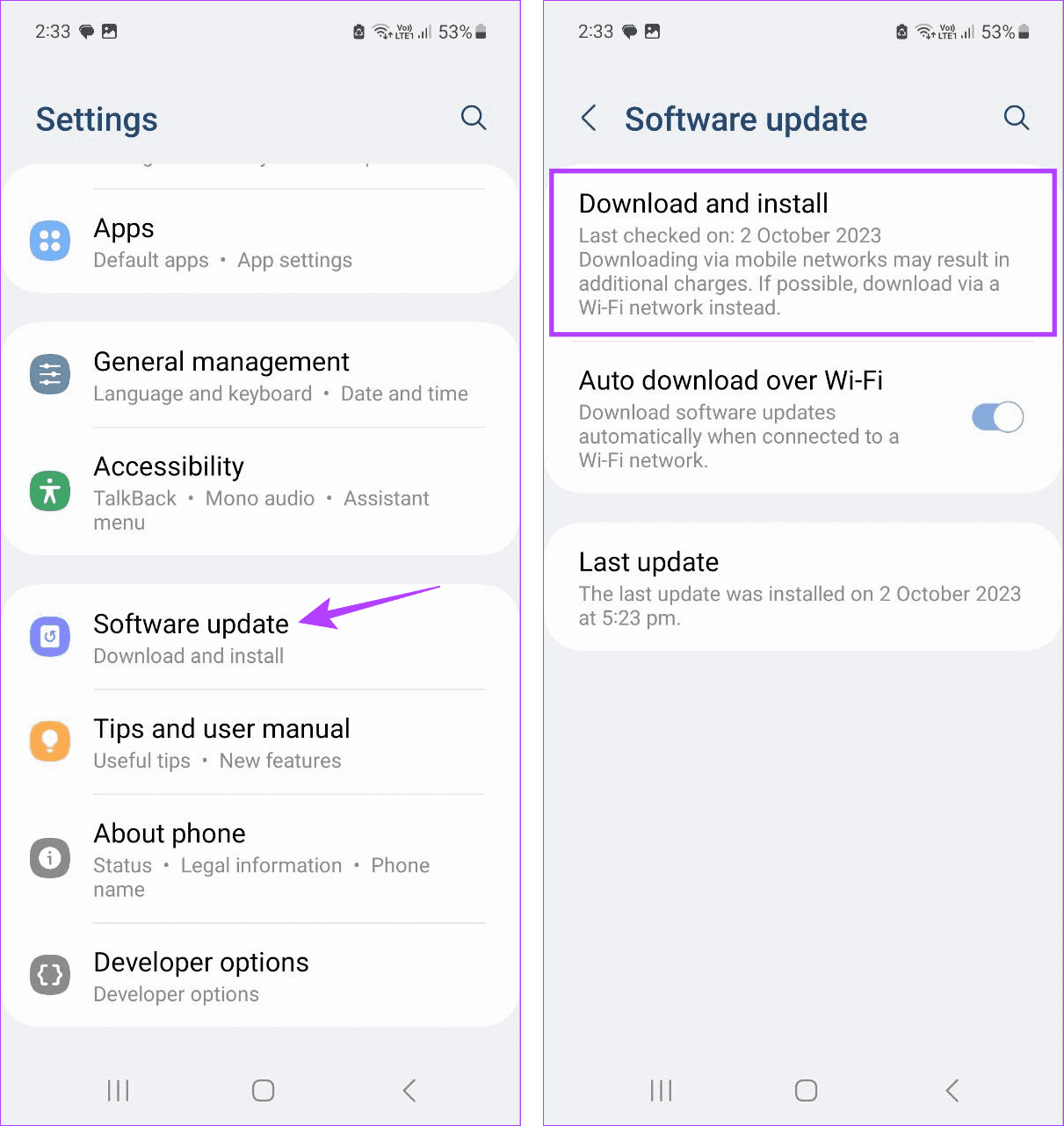
Warten Sie, bis Ihr Samsung-Gerät nach Updates sucht. Falls verfügbar, laden Sie die Software-Updates herunter und installieren Sie sie. Die neueste Android-Version sollte angezeigt werden, sobald Ihr Samsung-Telefon den Neustart abgeschlossen hat.
7. Versuchen Sie es mit Bixby
Während die meisten Android-Geräte Google Assistant verwenden, ist Bixby ein Bonus für Samsung-Telefonbenutzer. Um diese Funktion zu nutzen, konfigurieren Sie die Seitentaste neu, um Bixby auf Ihrem Samsung-Telefon zu öffnen. Überprüfen Sie dann, ob Bixby auf Befehle reagiert und wie erwartet funktioniert. Befolgen Sie dazu die folgenden Schritte.
Schritt 1: Öffnen Sie die App „Einstellungen“ und tippen Sie auf „Erweiterte Funktionen“.
Schritt 2: Tippen Sie hier auf die Seitentaste.
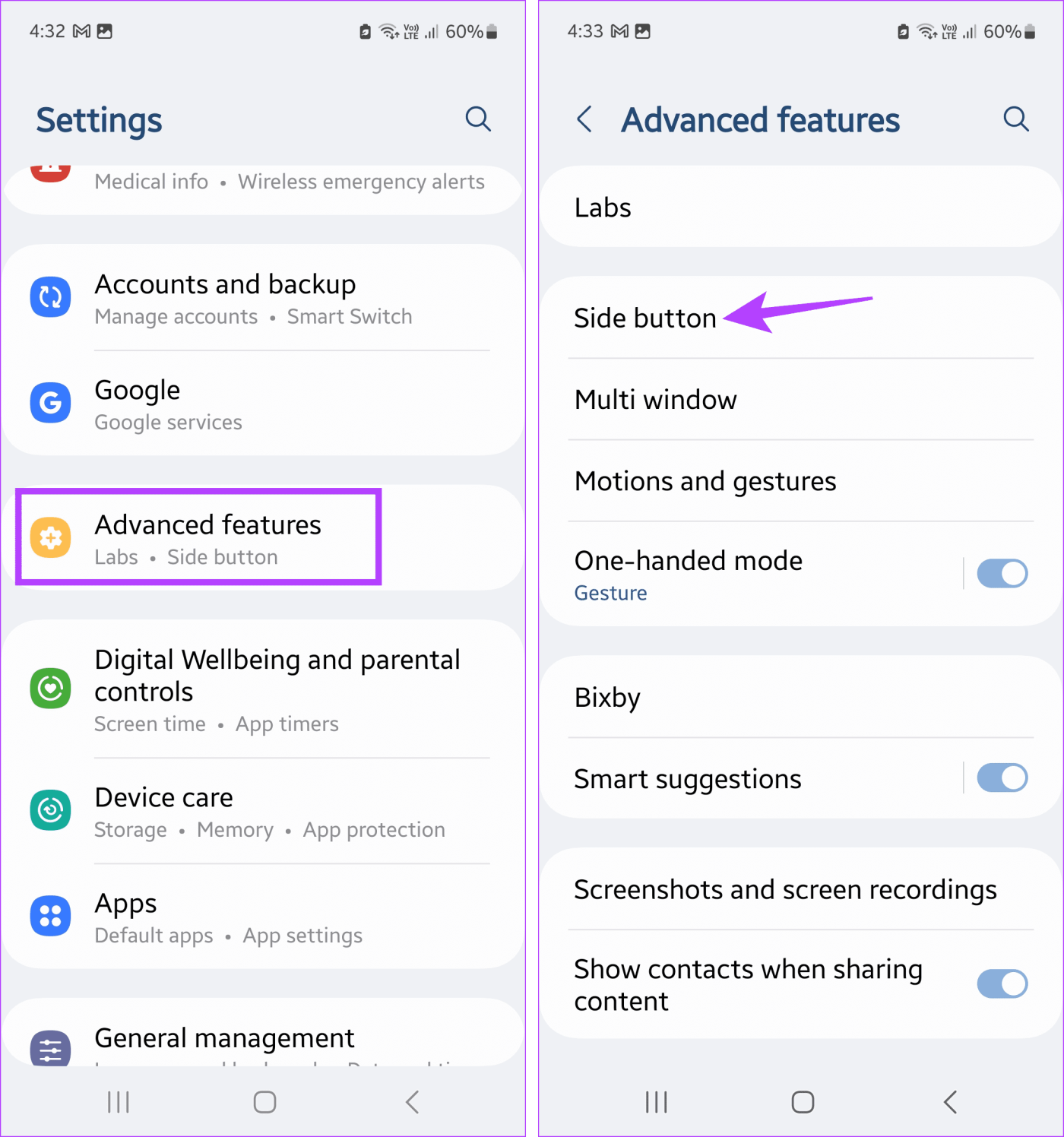
Schritt 3: Gehen Sie zum Abschnitt „Drücken und halten“ und wählen Sie die Option „Bixby aktivieren“.
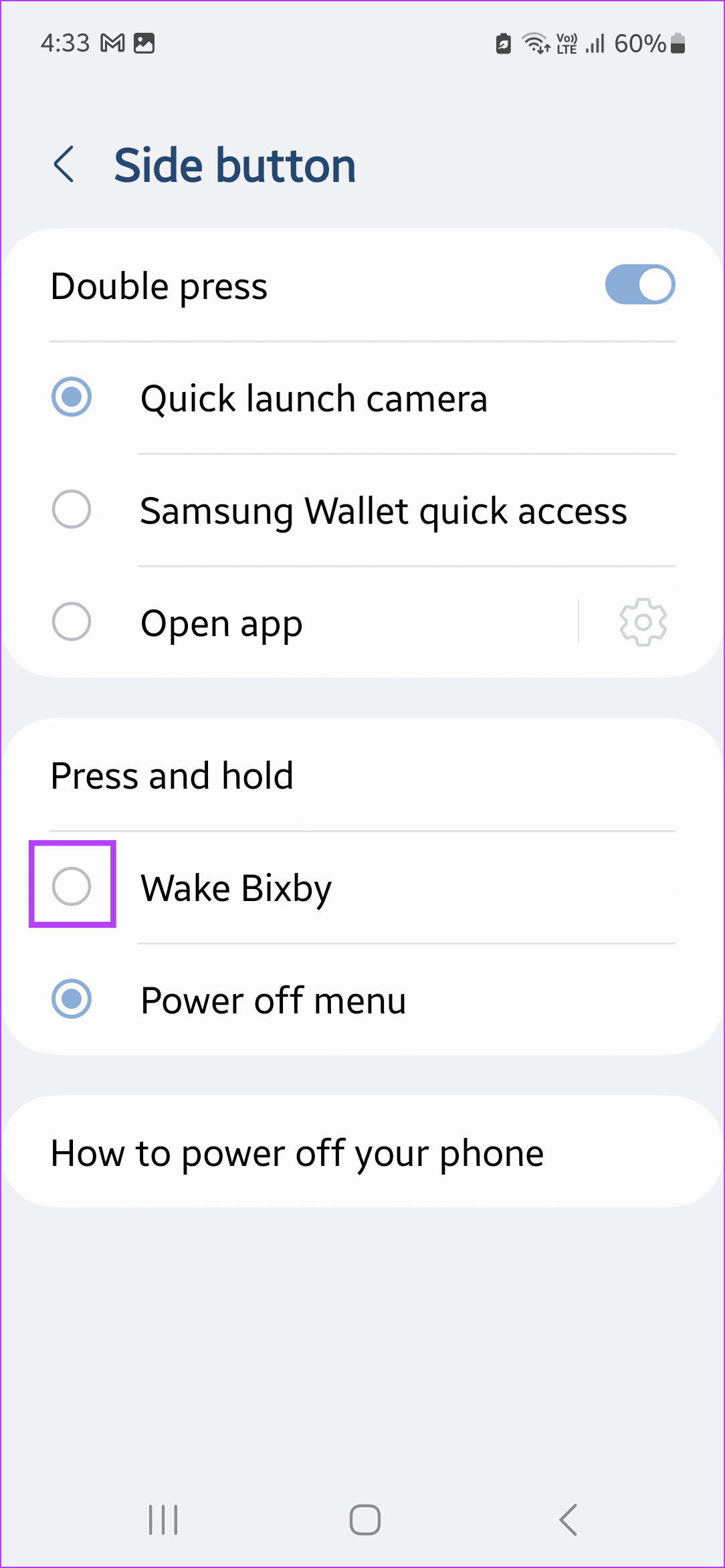
Halten Sie nun die Seitentaste Ihres Samsung-Geräts gedrückt, um Bixby zu aktivieren und ihm einen Befehl zu erteilen. Es kann auch vorkommen, dass Bixby nicht einmal auf Original-Samsung-Telefonen funktioniert. Wenn Sie also Probleme bei der Verwendung des persönlichen Assistenten haben, beheben Sie zunächst das Problem, dass Bixby auf Ihrem Samsung-Telefon nicht funktioniert .
8. Überprüfen Sie das Telefon in einem Samsung Store
Eine der einfachsten und unkompliziertesten Möglichkeiten, die Echtheit Ihres Samsung-Telefons zu überprüfen, besteht darin, es zu einem physischen Samsung-Geschäft oder Servicecenter zu bringen. Stellen Sie sicher, dass Sie auch die Kaufrechnung und die Geräteverpackung mit sich führen. Bitten Sie dann das Filialpersonal, das Gerät mithilfe seines Systems zu überprüfen. Wenn es sich um ein Originalgerät handelt, sollten die IMEI, die Seriennummer usw. des Telefons im System angezeigt werden.
Überprüfen Sie die Echtheit Ihres Samsung-Telefons
Wir hoffen, dass dieser Artikel Ihnen dabei geholfen hat, zu überprüfen, ob Ihr Samsung-Telefon ein Original oder eine Fälschung ist. Wenn Ihr Gerät an mehreren Fronten ausfällt, empfehlen wir Ihnen, sich zumindest an Samsung zu wenden und das Gerät überprüfen zu lassen, bevor Sie sich entscheiden. Wenn es sich um ein echtes Telefon handelt, können Sie die Daten mit der Smart Switch-App von Ihrem bisherigen Mobilgerät übertragen .

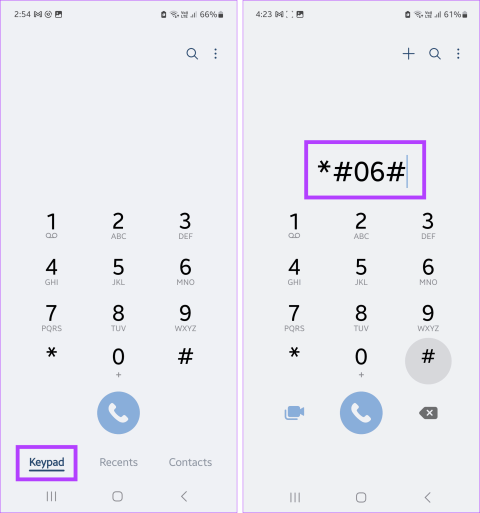

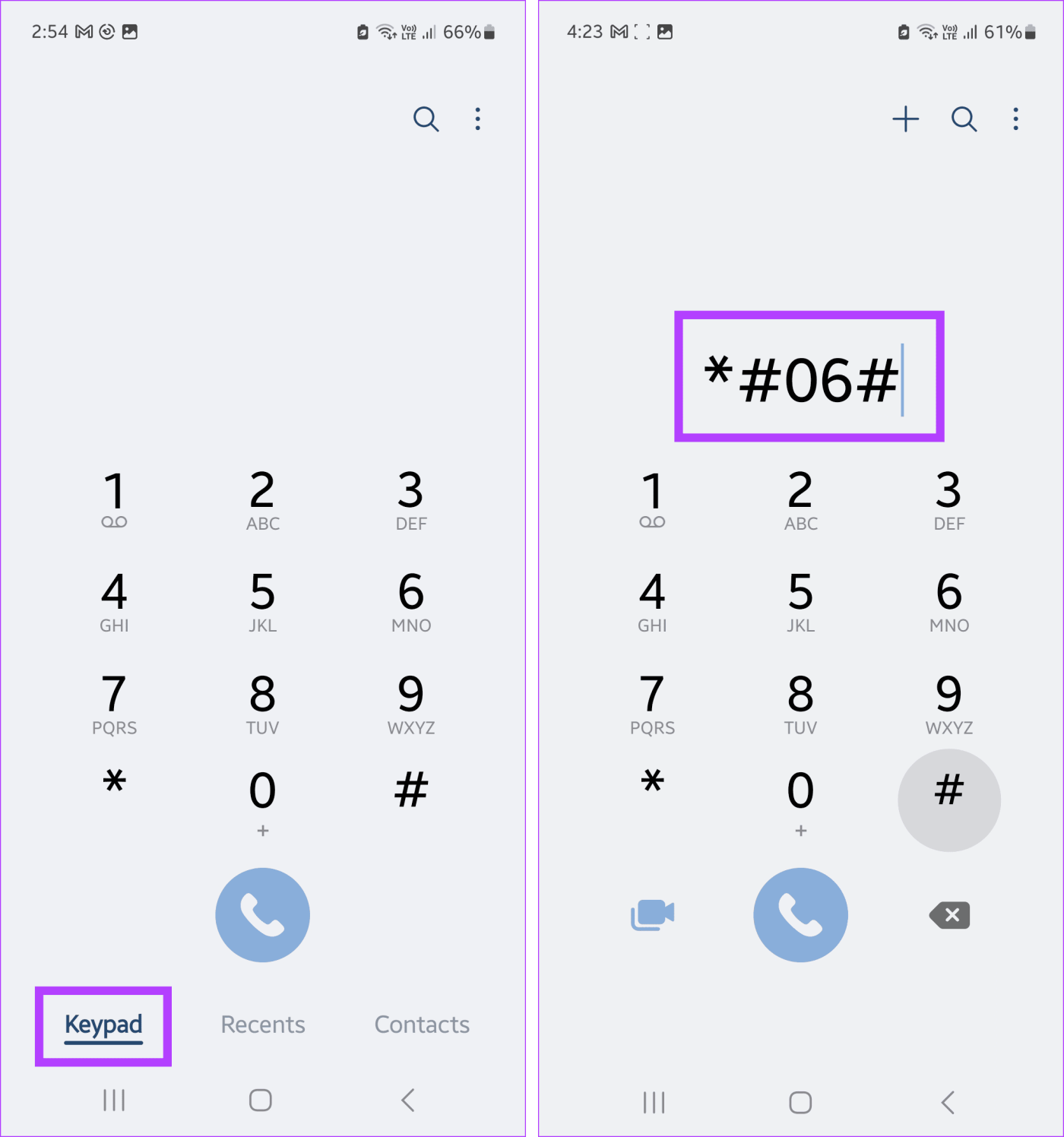
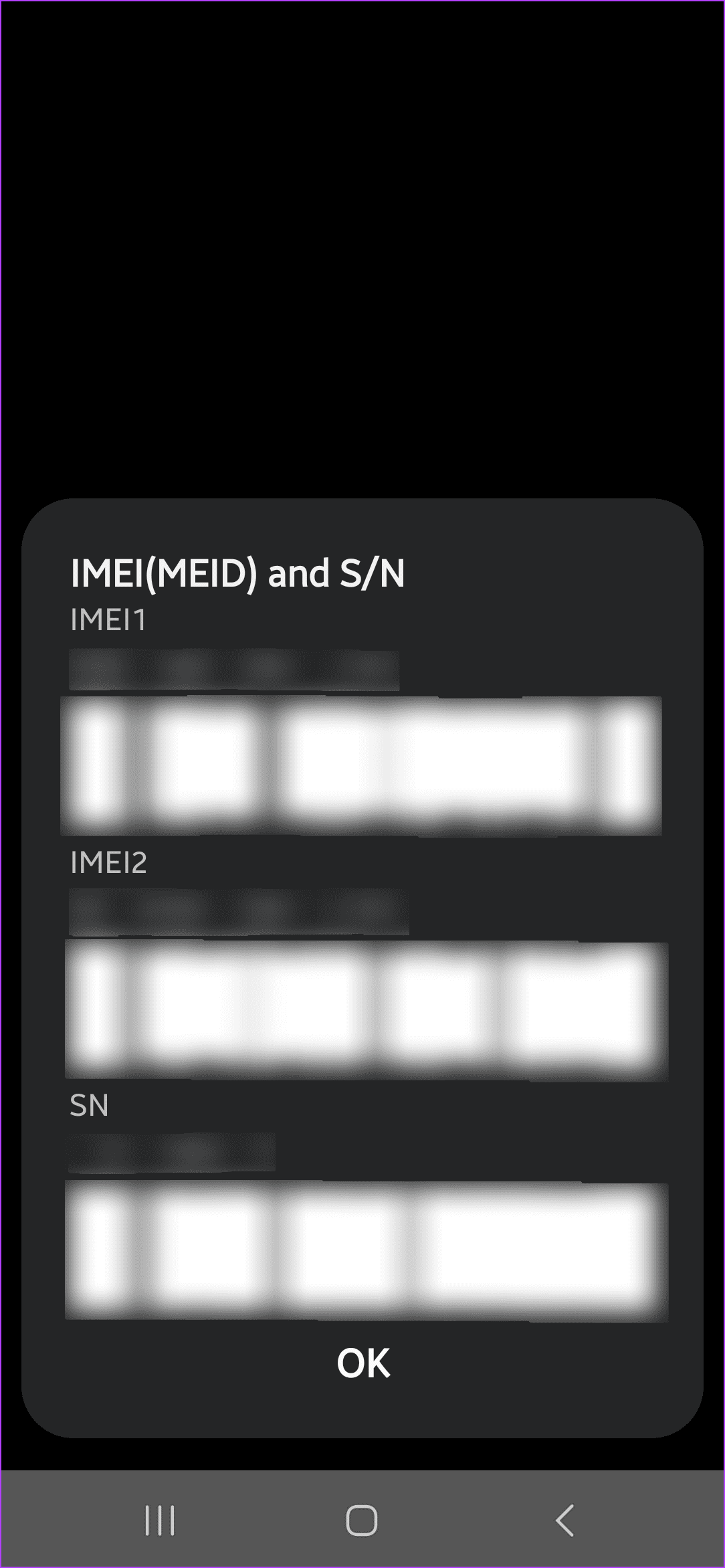
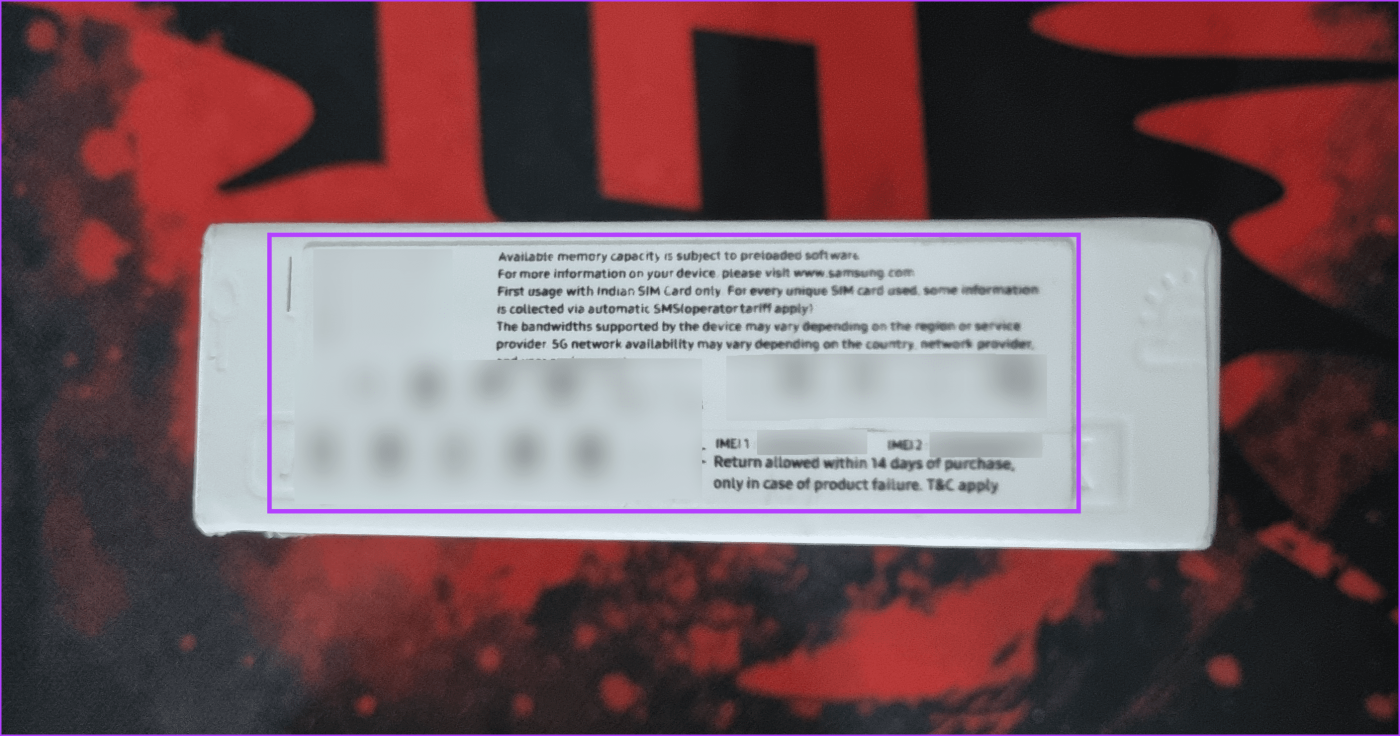

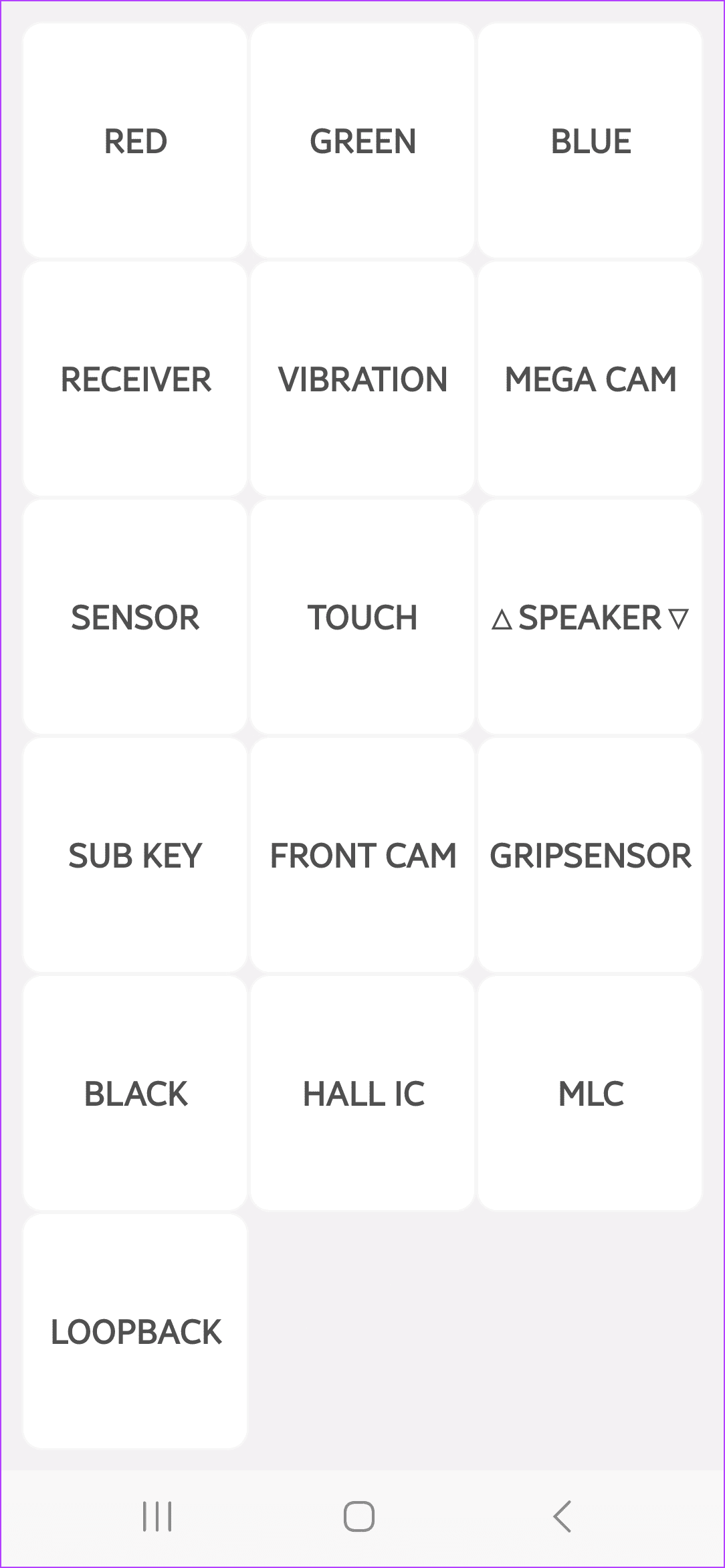
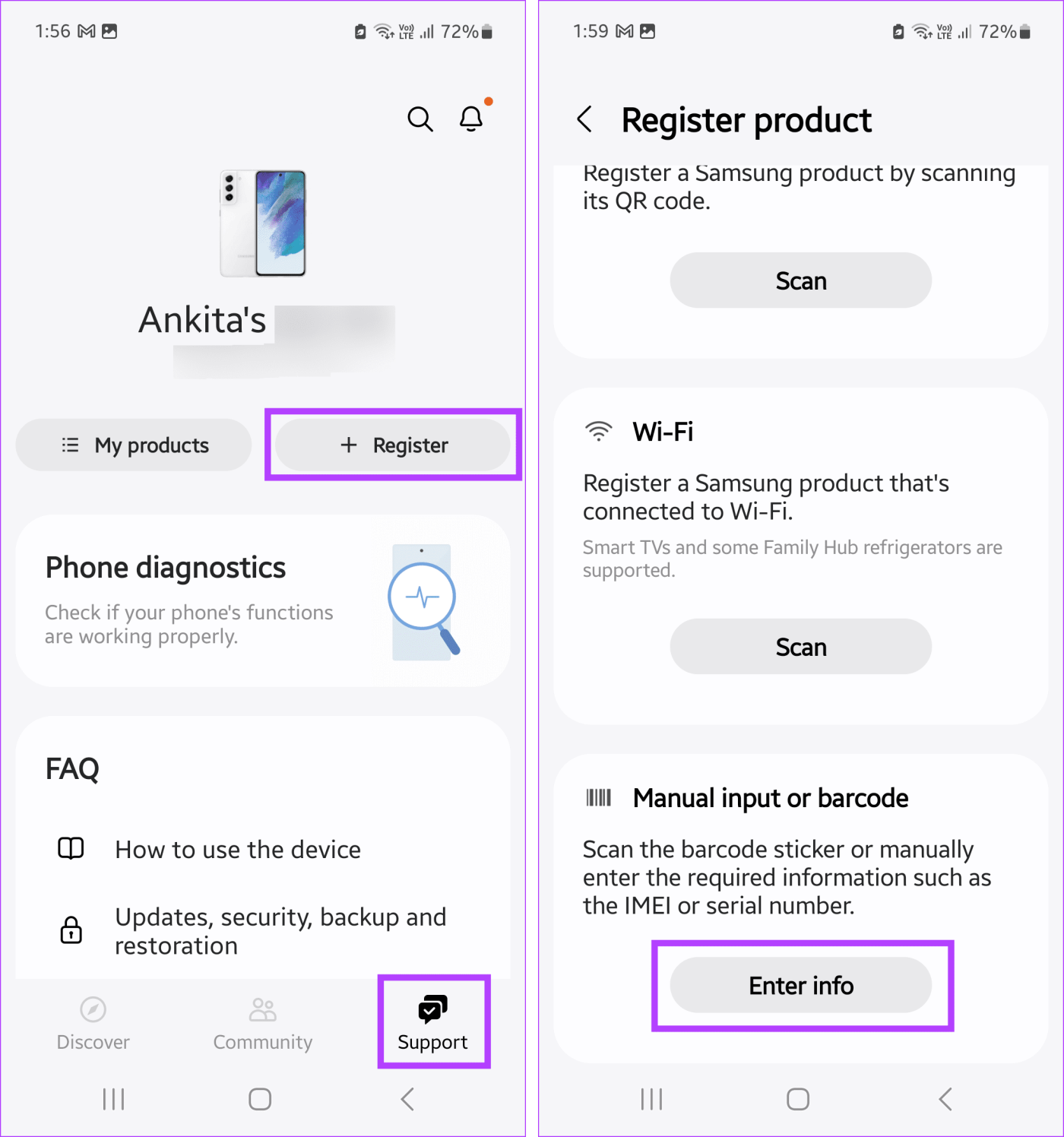
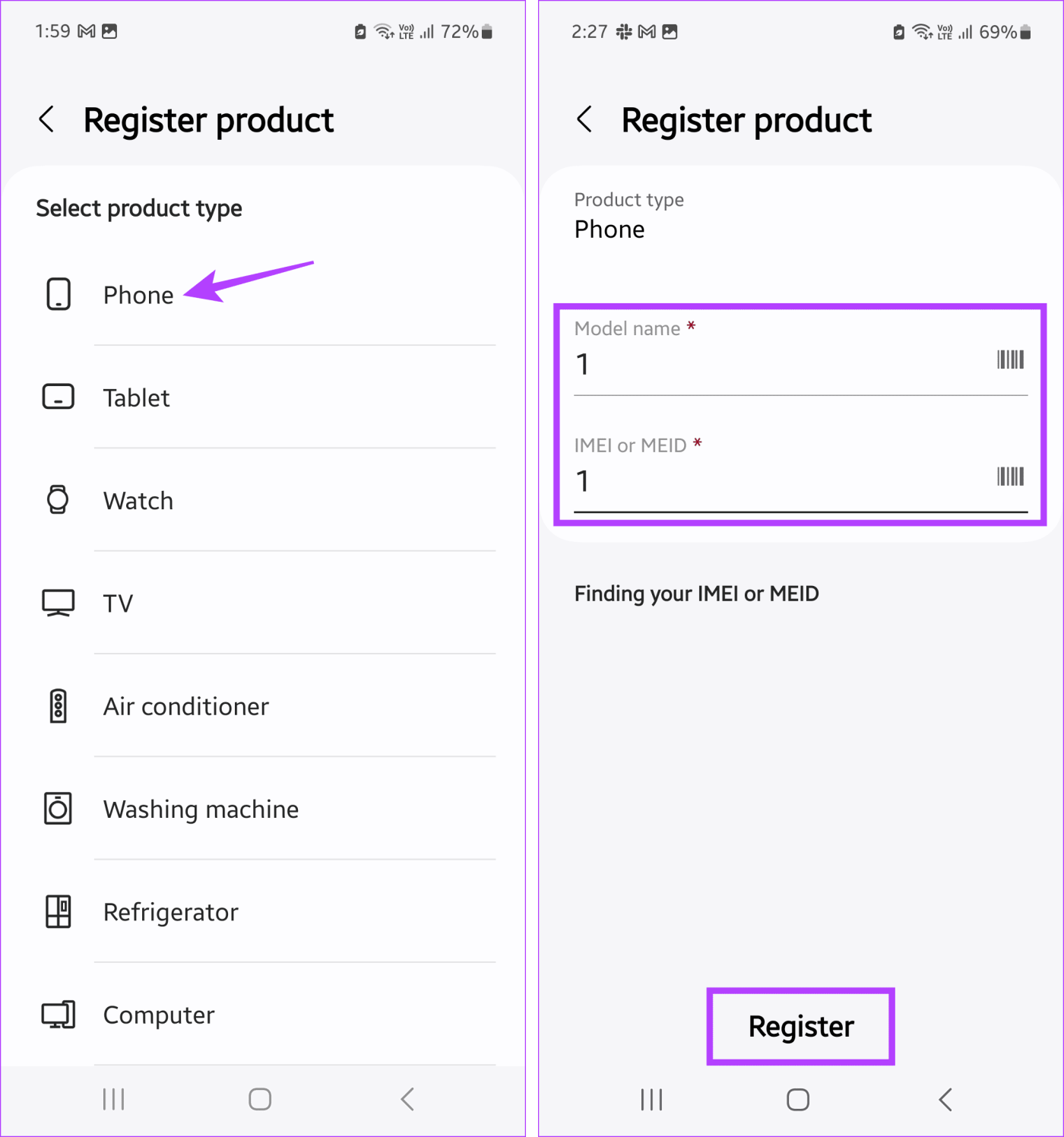
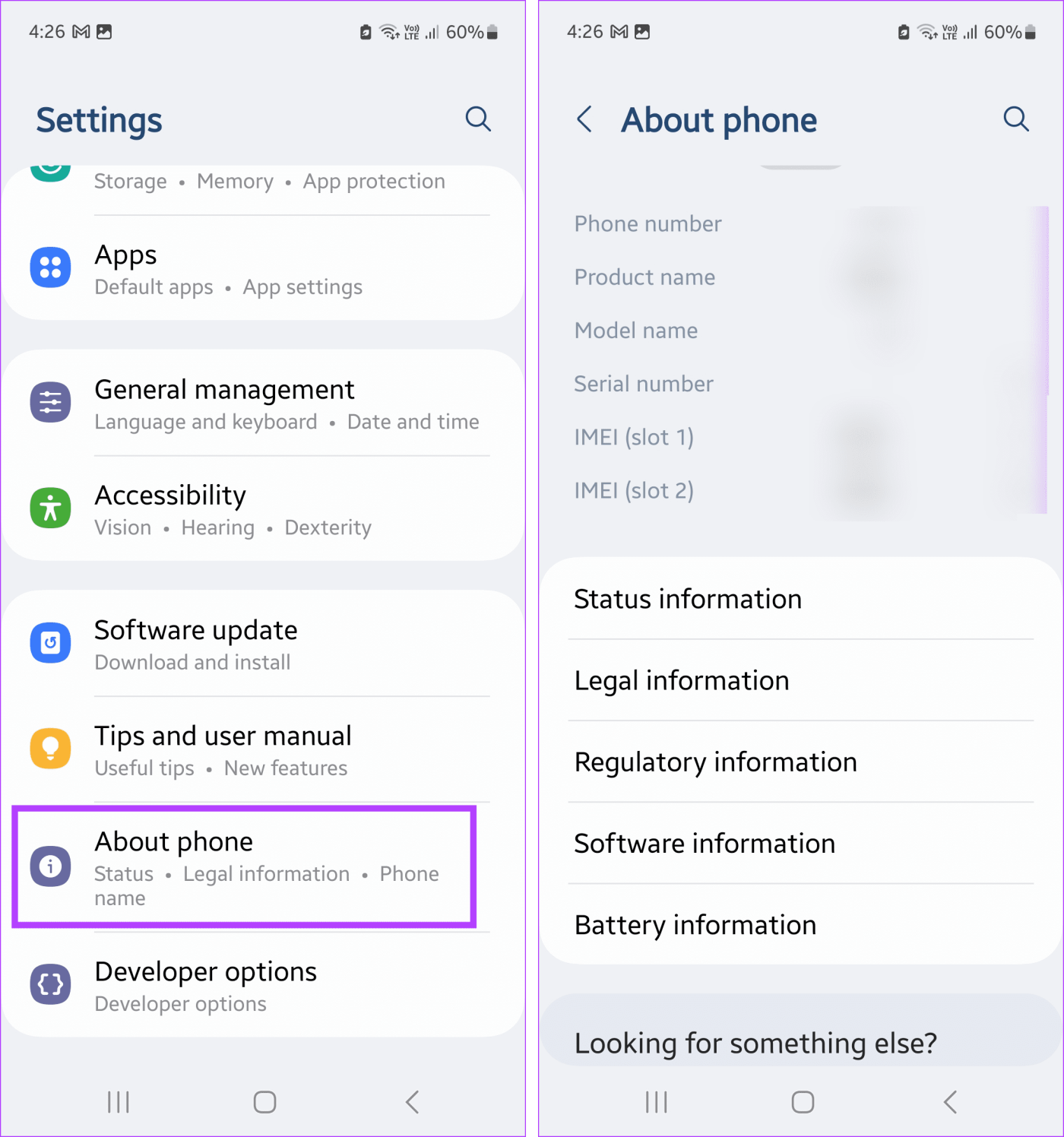
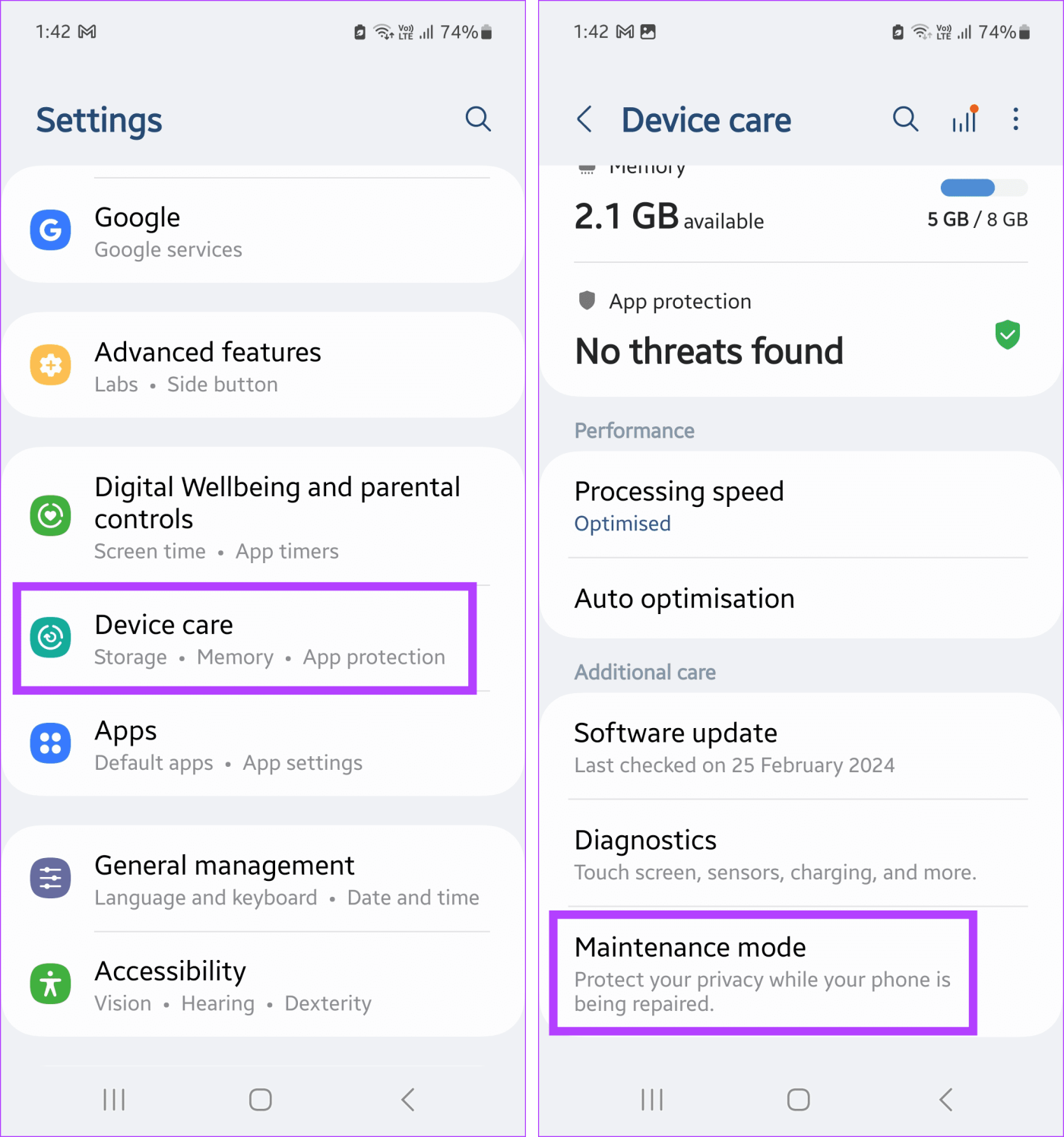
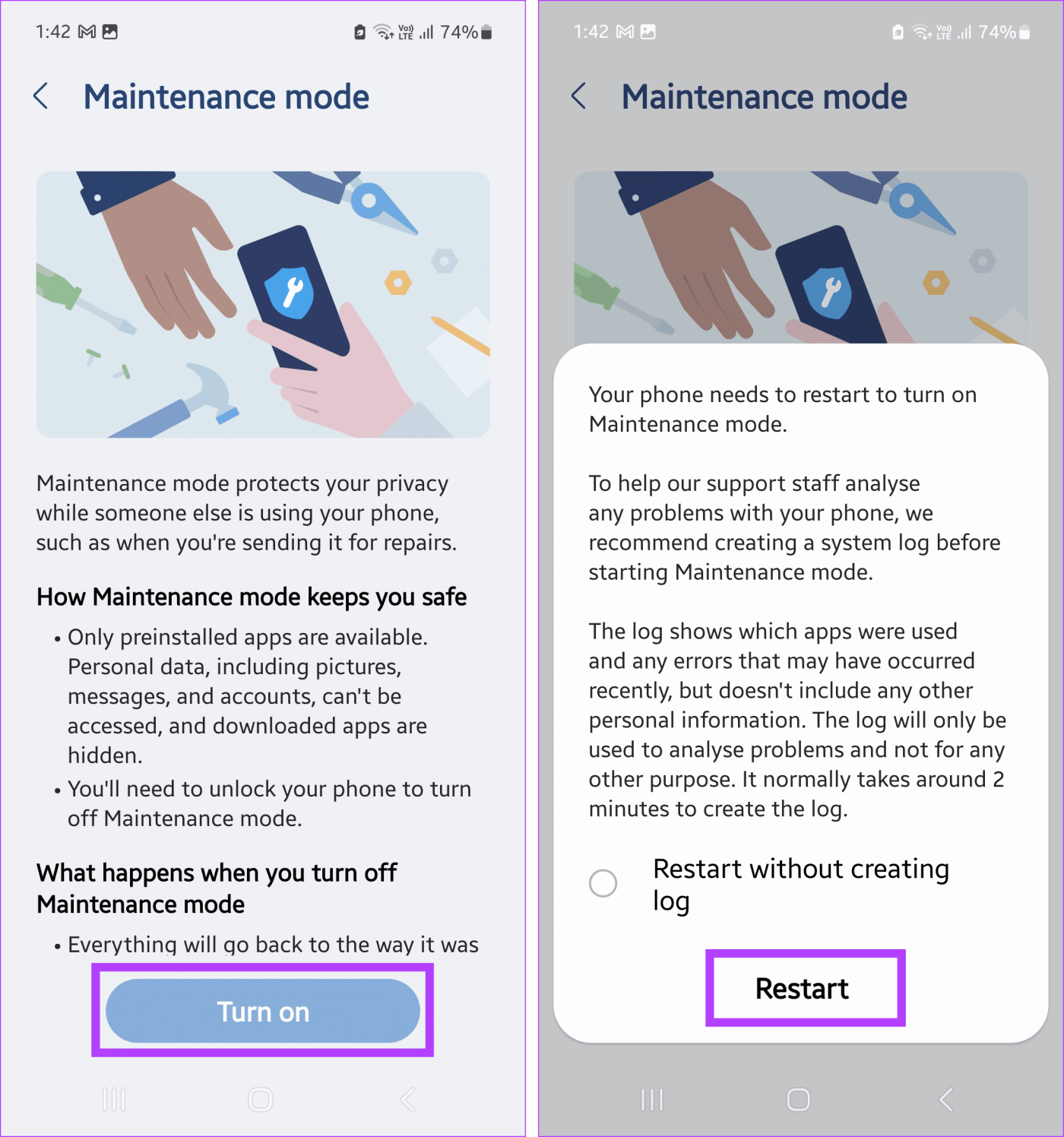
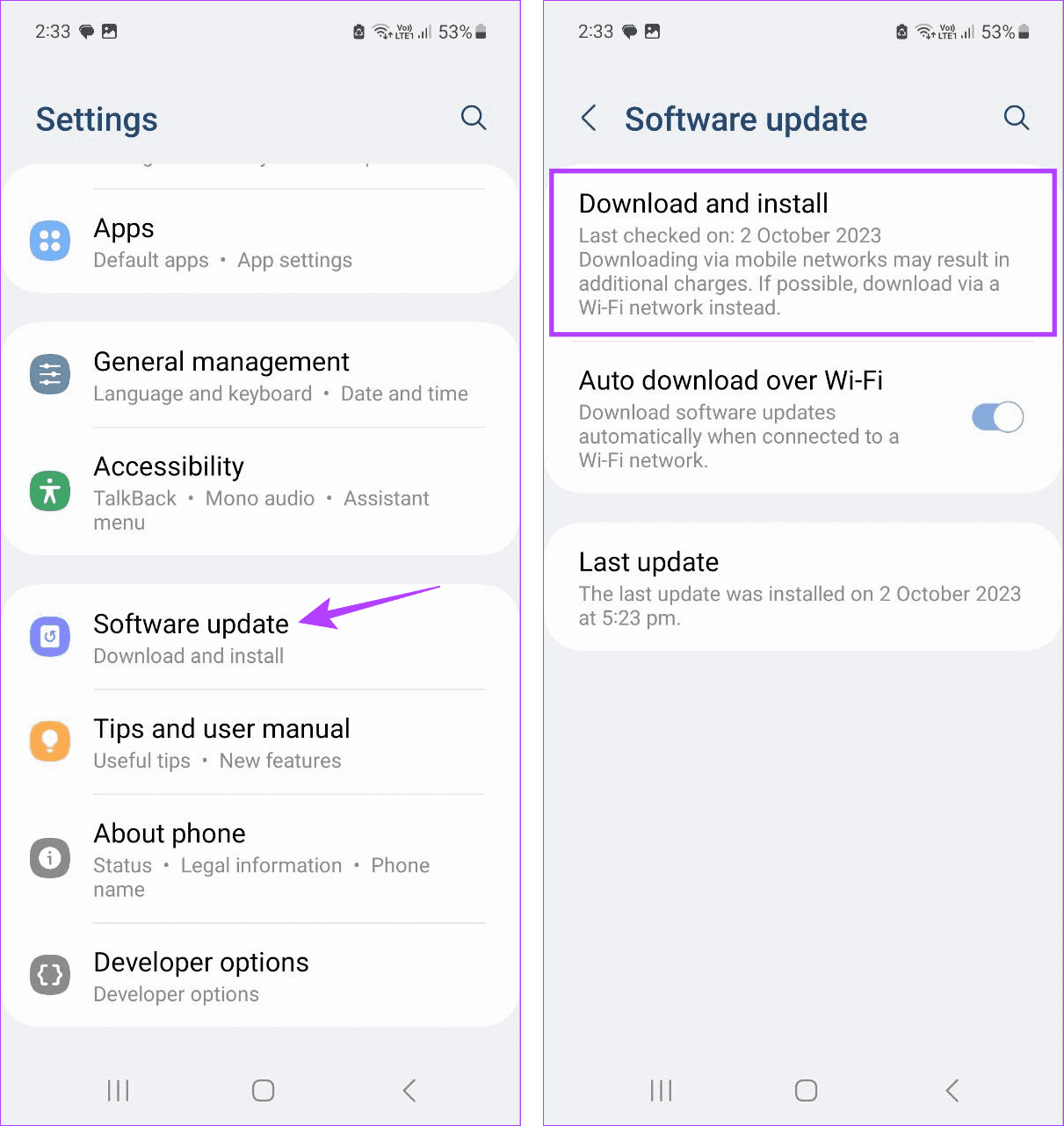
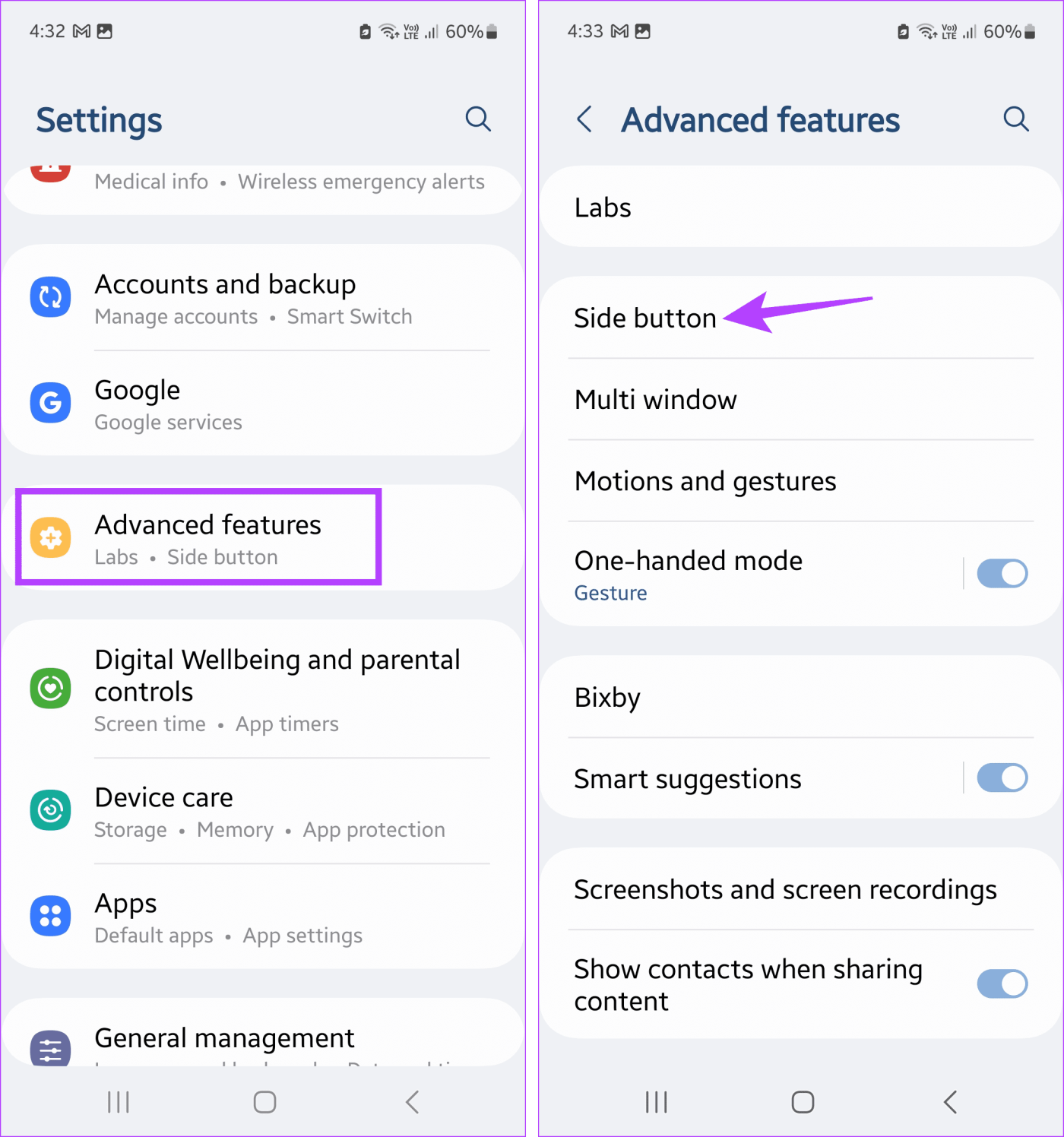
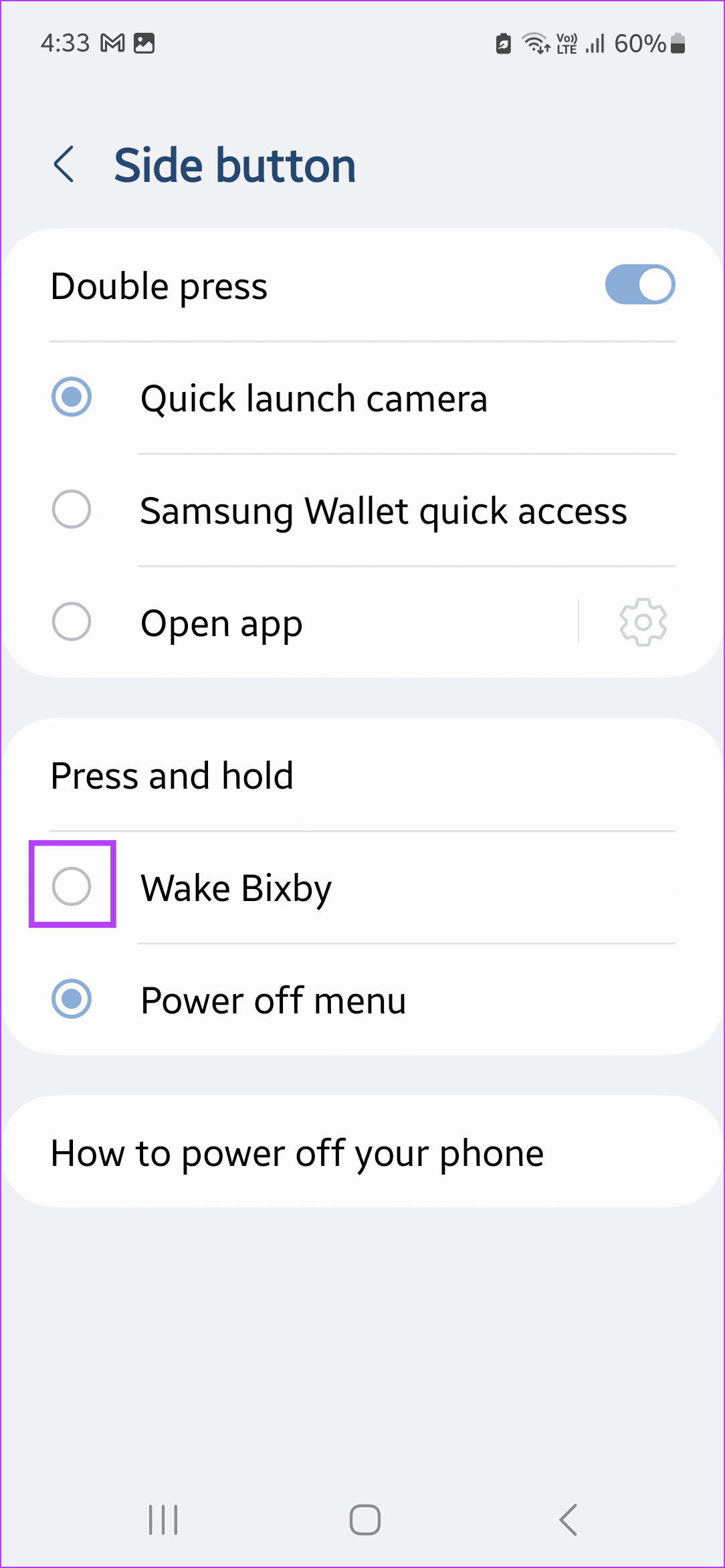


![So deaktivieren Sie Benachrichtigungen in Microsoft Teams [AIO] So deaktivieren Sie Benachrichtigungen in Microsoft Teams [AIO]](https://cloudo3.com/resources8/images31/image-2249-0105182830838.png)





![Bedingte Formatierung basierend auf einer anderen Zelle [Google Tabellen] Bedingte Formatierung basierend auf einer anderen Zelle [Google Tabellen]](https://cloudo3.com/resources3/images10/image-235-1009001311315.jpg)